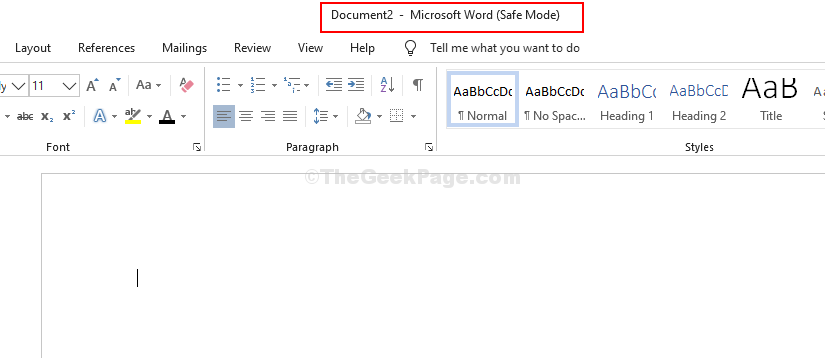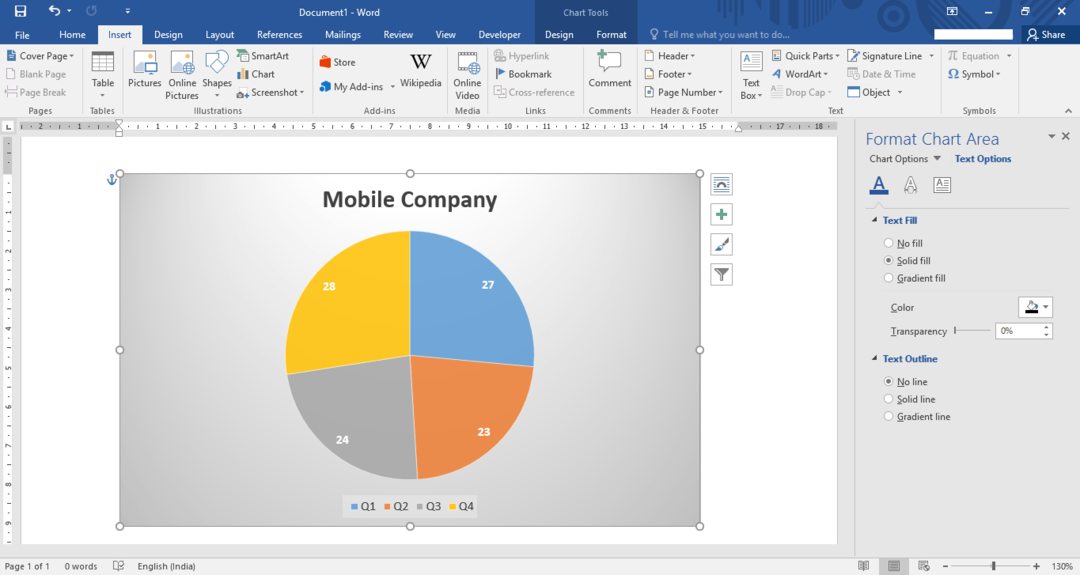Przenieś plik na inny dysk i spróbuj go otworzyć
- Word to doskonały edytor tekstu, ale czasami może być frustrujący.
- Jednym z takich przypadków jest sytuacja, w której otrzymujesz użytkownik nie ma uprawnień dostępu komunikat przy próbie otwarcia dokumentu.
- Wśród wielu rozwiązań, które mogą rozwiązać ten problem, zawsze upewnij się, że otwierasz plik z kontem administratora.
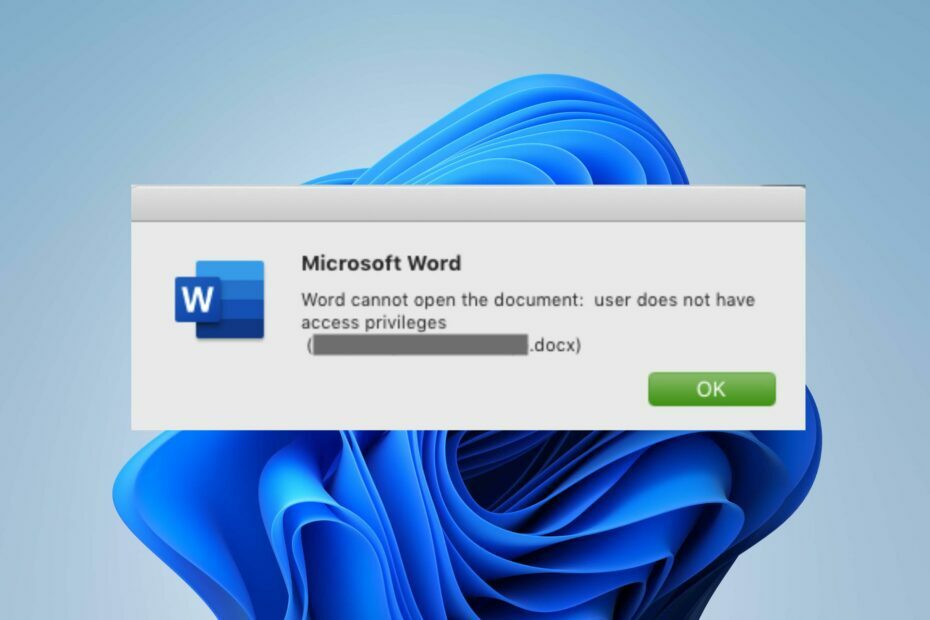
XZAINSTALUJ KLIKAJĄC POBIERZ PLIK
To oprogramowanie naprawi typowe błędy komputera, ochroni Cię przed utratą plików, złośliwym oprogramowaniem, awariami sprzętu i zoptymalizuje komputer pod kątem maksymalnej wydajności. Napraw problemy z komputerem i usuń wirusy teraz w 3 prostych krokach:
- Pobierz narzędzie do naprawy komputera Restoro który jest dostarczany z opatentowanymi technologiami (dostępny patent Tutaj).
- Kliknij Rozpocznij skanowanie znaleźć problemy z systemem Windows, które mogą powodować problemy z komputerem.
- Kliknij Naprawić wszystko w celu rozwiązania problemów wpływających na bezpieczeństwo i wydajność komputera.
- Restoro zostało pobrane przez 0 czytelników w tym miesiącu.
The użytkownik nie ma uprawnień dostępu komunikat zwykle pojawia się podczas próby otwarcia dokumentu programu Word. Zwykle może się to zdarzyć, gdy próbujesz otworzyć istniejący dokument, który utworzyłeś, ale Twoje konto nie ma uprawnień dostępu.
To dziwny przypadek, ponieważ użytkownicy, którzy napotkali ten błąd, mogli wcześniej otwierać swoje dokumenty. Jednak po pewnym czasie zostajesz zablokowany i Słowo się nie otwiera. Bądź na bieżąco, ponieważ odkrywamy sposoby na ominięcie tego błędu.
Dlaczego program Microsoft Word informuje mnie, że nie mam uprawnień dostępu?
Istnieje kilka powodów, dla których możesz otrzymać tę wiadomość. Oto niektóre z najczęstszych:
- Format nie jest obsługiwany – Być może próbujesz otworzyć dokument w niezgodnym formacie.
- Niewystarczające uprawnienia — jeśli próbujesz uzyskać dostęp do pliku w folderze, który wymaga uprawnień administratora z kontem lokalnym, może zostać wyświetlony komunikat o odmowie dostępu do folderu.
- Niedostępna lokalizacja – Jeśli plik jest przechowywany w lokalizacji sieciowej niedostępnej z komputera, przy próbie otwarcia dokumentu pojawi się ten komunikat o błędzie.
- Zmiany plików – Jeśli nie byłeś pierwotnym właścicielem pliku, właściciel dokumentu mógł cofnąć jego udostępnianie i cofnąć uprawnienia dostępu.
- Ustawienia antywirusa – Niektóre programy antywirusowe mają ochrona plików cechy. Mogą one uniemożliwić otwarcie pliku, jeśli znajduje się on na liście chronionego folderu.
- Uszkodzony plik – Jeśli dokument jest uszkodzony lub uszkodzony, może to spowodować wyświetlenie przez program Word użytkownik nie ma uprawnień dostępu wiadomość.
Jak naprawić, że użytkownik nie ma uprawnień dostępu?
Porada eksperta:
SPONSOROWANE
Niektóre problemy z komputerem są trudne do rozwiązania, zwłaszcza jeśli chodzi o uszkodzone repozytoria lub brakujące pliki systemu Windows. Jeśli masz problemy z naprawieniem błędu, Twój system może być częściowo uszkodzony.
Zalecamy zainstalowanie Restoro, narzędzia, które przeskanuje Twoją maszynę i zidentyfikuje usterkę.
Kliknij tutaj pobrać i rozpocząć naprawę.
Zanim zaczniesz z nieco zaawansowanymi rozwiązaniami, najpierw sprawdź następujące elementy:
- Jeśli próbujesz otworzyć plik z dysku zewnętrznego, upewnij się, że dysk jest podłączony.
- Upewnij się, że hasło lub atrybut tylko do odczytu nie chronią pliku.
- Sprawdź wyjątki antywirusowe. Niektóre oprogramowanie zabezpieczające może uniemożliwić otwarcie programu Word, więc sprawdź, czy plik znajduje się w folderze, który jest automatycznie chroniony przez program antywirusowy.
- Upewnij się, że jesteś przy użyciu konta administratora, ponieważ konta lokalne mogą mieć ograniczony dostęp do niektórych plików i folderów.
- Spróbuj otworzyć plik innym programem. Dzięki temu dowiesz się, czy jest chroniony.
- Skopiuj pliki do innej lokalizacji/dysku. Jeśli plik znajdował się na dysku twardym, przenieś go w inne miejsce na innym dysku, jeśli jest dostępny.
- Na koniec spróbuj ponownie uruchomić komputer. Może to usunąć wszelkie tymczasowe usterki uniemożliwiające dostęp do pliku.
1. Zmień uprawnienia do plików
- Znajdź dokument tekstowy, którego dotyczy problem, kliknij go prawym przyciskiem myszy i wybierz Nieruchomości.

- Przejdź do Bezpieczeństwo zakładkę i poszukaj Aby wyświetlić właściwości tego obiektu, musisz mieć uprawnienia do odczytu. Dzięki temu dowiesz się, że nie masz wystarczających uprawnień do otwarcia pliku. Zejdź na dół ekranu i kliknij Zaawansowany.
- Uderzyć Kontynuować w następnym oknie, które się pojawi.
- Kliknij Dodać w Uprawnienia patka.
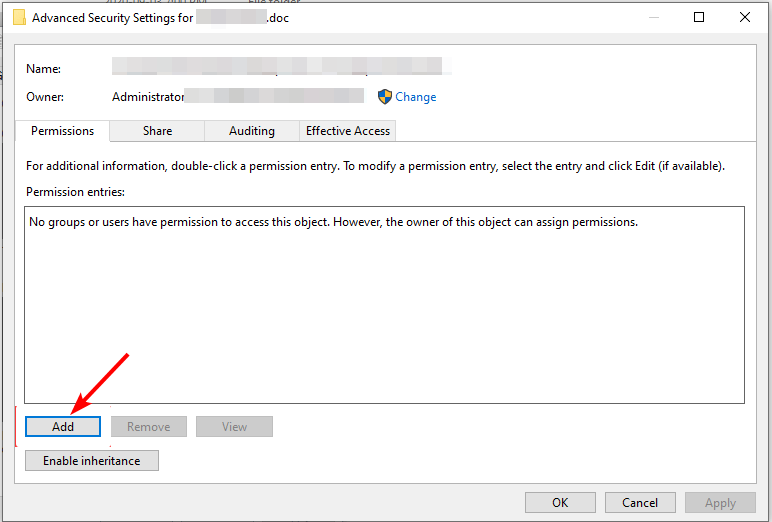
- w Wpis uprawnień okno, kliknij Wybierz dyrektora, wprowadź wymagane informacje w wymienionych pozycjach i kliknij Zaawansowany na dnie.
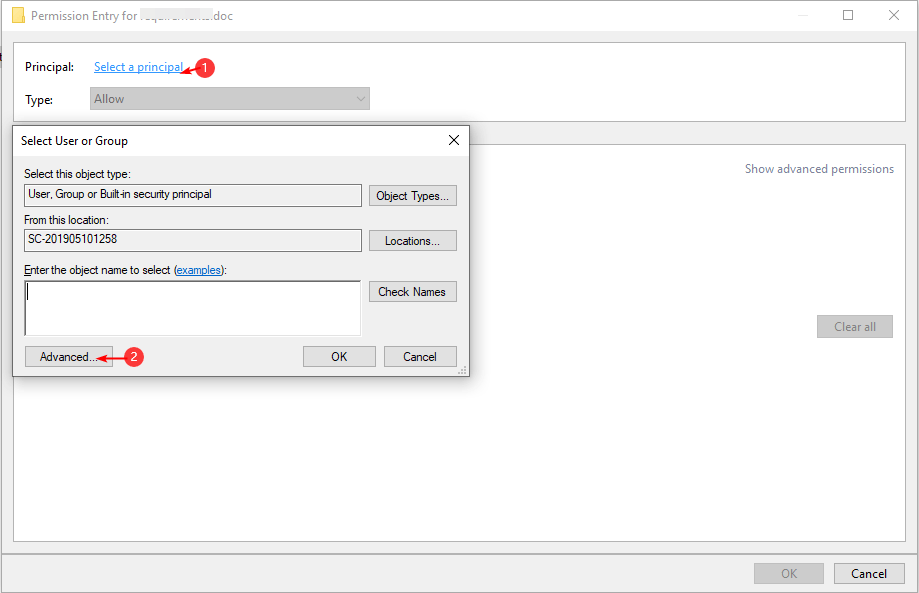
- Kliknij Znajdź nowy, wybierać Użytkownicy uwierzytelnieni następnie naciśnij OK aby wygenerować listę wszystkich użytkowników na dole.
- Zaznacz wszystkie pola wyboru, aby udzielić uprawnień, a następnie kliknij OK aby zapisać zmiany.
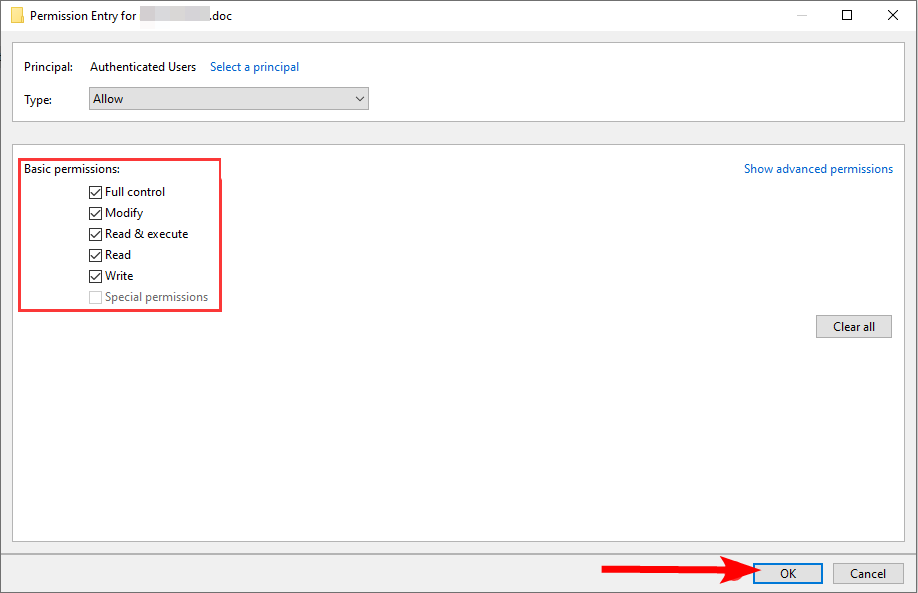
- Spróbuj otworzyć plik i sprawdź, czy błąd nadal występuje. Niektóre komputery mogą wymagać ponownego uruchomienia, aby wprowadzić zmiany.
2. Zmień uprawnienia odmowy
- Znajdź dokument tekstowy, którego dotyczy problem, kliknij go prawym przyciskiem myszy i wybierz Nieruchomości.

- Przejdź doBezpieczeństwo patka.
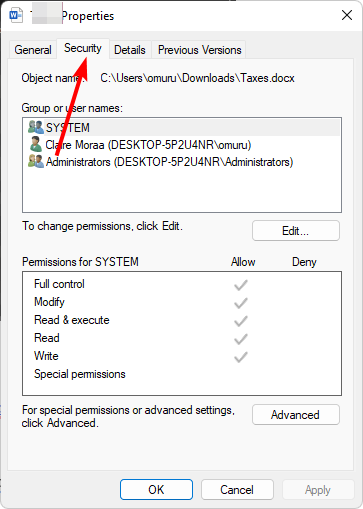
- Kliknij na Edytować przycisk.
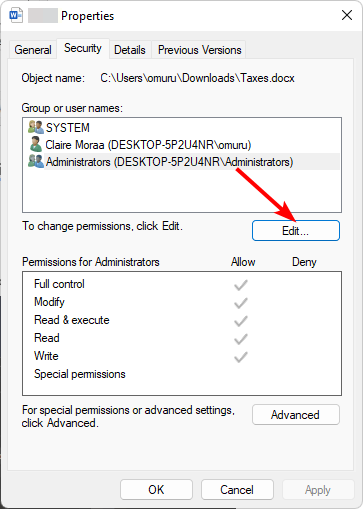
- Sprawdź wszystkie opcje poniżej Umożliwić aby przyznać uprawnienia wszystkim uwierzytelnionym użytkownikom, a następnie kliknij Stosować I OK aby zapisać zmiany.
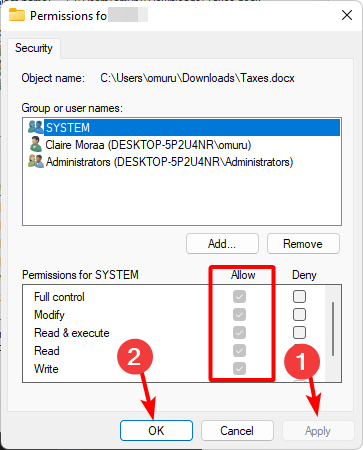
- Spróbuj ponownie otworzyć plik.
- Word dla Windows 11: jak pobrać go za darmo
- Program Word napotkał błąd: 5 sposobów łatwego naprawienia go
- Jak uniemożliwić programowi Word obniżenie jakości obrazu w dokumentach
- Program Word znalazł nieczytelną treść: jak to naprawić na 5 sposobów
3. Usuń dane osobowe
- Znajdź dokument tekstowy, którego dotyczy problem, kliknij go prawym przyciskiem myszy i wybierz Nieruchomości.

- Przejdź do Detale zakładkę i kliknij Usuń właściwości i dane osobowe.
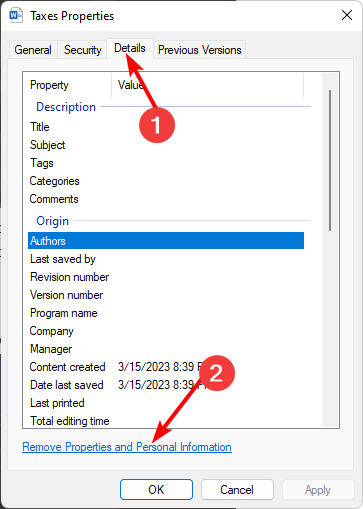
- Dalej, sprawdź Utwórz kopię z usuniętymi wszystkimi możliwymi właściwościami i naciśnij OK.
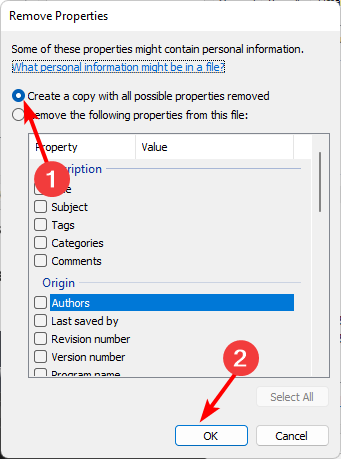
4. Zmień Dziedzicz z wpisów nadrzędnych
- Znajdź dokument tekstowy, którego dotyczy problem, kliknij go prawym przyciskiem myszy i wybierz Nieruchomości.

- Przejdź do Bezpieczeństwo zakładkę i kliknij Zaawansowany.
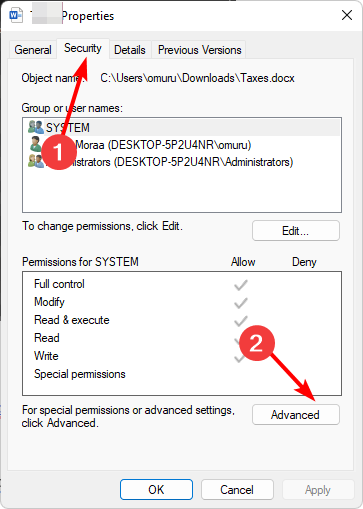
- Kliknij Wyłącz dziedziczenie, następnie kliknij Stosować I OK aby zapisać zmiany.
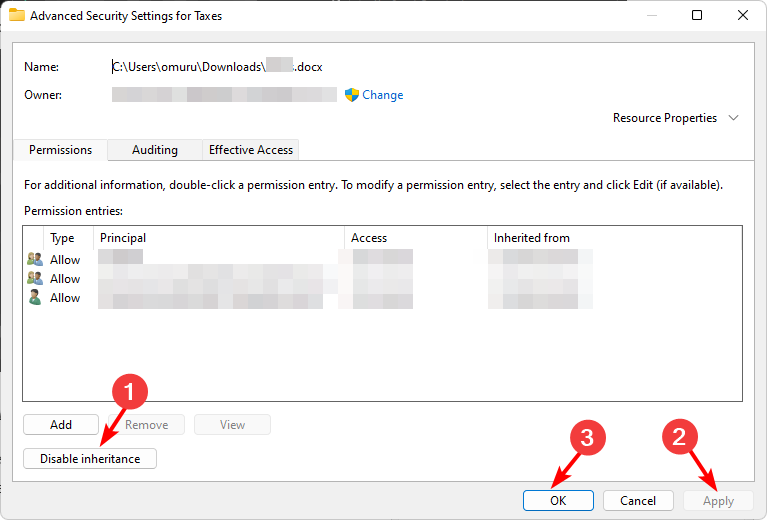
Inne problemy związane z programem Word obejmują błąd gdzie Word ma nieczytelną treść, więc zapoznaj się z naszym szczegółowym artykułem na temat rozwiązywania takich problemów.
Mamy również odpowiedzi na pytania, kiedy masz problem z edycją w Wordzie w naszym obszernym przewodniku.
Daj nam znać o wszelkich dodatkowych przemyśleniach lub komentarzach dotyczących tego problemu.
Nadal masz problemy? Napraw je za pomocą tego narzędzia:
SPONSOROWANE
Jeśli powyższe porady nie rozwiązały problemu, na komputerze mogą wystąpić głębsze problemy z systemem Windows. Polecamy pobierając to narzędzie do naprawy komputera (ocenione jako „Świetne” na TrustPilot.com), aby łatwo sobie z nimi poradzić. Po instalacji wystarczy kliknąć Rozpocznij skanowanie przycisk, a następnie naciśnij Naprawić wszystko.